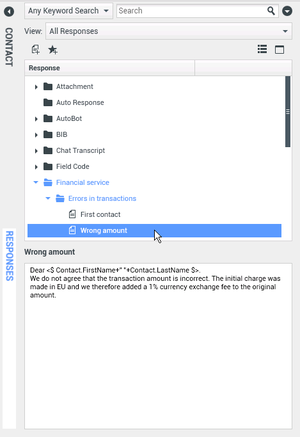Respuestas
[Modificado: 8.5.109.16, 8.5.118.10]
La vista Respuestas le permite obtener acceso a una base de datos de respuestas previamente escritas estándares para sus interacciones. Puede insertar estas respuestas como respuesta a cualquier interacción saliente, como un mensaje de correo electrónico o mensaje de chat, o puede leérselas al contacto durante una interacción telefónica.
Después de haber insertado una respuesta a una interacción saliente, como un correo electrónico o mensaje de chat, puede modificar el contenido del texto.
Utilice el control de Zoom en el Menú principal (consulte Administrar su configuración y preferencias) para cambiar el tamaño del texto en esta vista. Es posible que esta característica no esté disponible en su entorno.[Agregado: 8.5.109.16]
Para obtener acceso a la vista Respuestas, haga clic en el botón vertical RESPUESTAS en la ventana de interacción activa.
La vista Respuestas comprende dos áreas principales, el área Búsqueda y filtro y el área Explorador de respuestas.
Búsqueda y filtro
El área Búsqueda y filtro permite especificar palabras clave que se buscan en la Biblioteca de respuestas estándar de su compañía. Posee las siguientes funciones:
- Campo de búsqueda: Ingrese la palabra clave que desea buscar y haga clic en el icono de la lupa para iniciar la búsqueda.
- Tipo de búsqueda: Una lista desplegable que le permite realizar una búsqueda utilizando una de las siguientes estrategias:
- Búsquedas de cualquier clave: Busque todas las respuestas que contengan por lo menos una de las palabras clave especificadas.
- Búsqueda de todas las palabras clave: Busque todas las respuestas que contengan todas las palabras clave especificadas.
- Búsqueda exacta de texto: Busque todas las respuestas que contengan las palabras clave especificadas en el orden en el que se especificaron.
- Búsqueda básica/avanzada: Especifique dónde buscar las palabras claves especificadas, le permite delimitar o ampliar la búsqueda.
- Nombres de respuestas: Busque las palabras clave en los nombres de las respuestas.
- Texto del cuerpo de las respuestas: Busque las palabras claves en el cuerpo de las respuestas.
- Vista: Una lista desplegable que le permite ver:
- Todas las respuestas: Todas las respuestas escritas previamente disponibles para su uso.
- Respuestas favoritas: Aquellas respuestas escritas previamente que designó como favoritas.
- Respuestas con acceso directo predefinido: Aquellas respuestas escritas previamente que tienen palabras clave con acceso directo asociadas.
- Respuestas sugeridas: Las respuestas son seleccionadas automáticamente, basadas en las categorías y ordenadas según su relevancia para el contenido de la interacción entrante. Se puede seleccionar una respuesta sugerida automáticamente e insertarla en su respuesta. Luego, puede modificar el texto de la respuesta de sugerencia automática según sea necesario. Las respuestas son clasificadas según su relevancia para la interacción entrante. Para elegir realizar el orden por Nombre de la respuesta, Relevancia o Categoría padre, haga clic en el encabezado respectivo de la columna en la vista Lista de respuestas.
Explorador de respuestas
El Explorador de respuestas contiene una vista de árbol de carpetas (categorías de respuesta estándar) y páginas (documentos de respuesta estándar). Se puede cambiar la vista a una vista de tabla de documentos de respuesta que se puede ordenar y carpetas de Categoría padre.
El Explorador de respuestas permite:
- Ver las respuestas que satisfacen los criterios que se han especificado en el área Búsqueda y filtro.
- Navegar en las carpetas y documentos de respuestas haciendo clic en las carpetas para abrirlas o cerrarlas y haciendo clic en los documentos para seleccionarlos.
- Insertar la respuesta en la interacción en el punto de inserción utilizando uno de los siguientes métodos:
- Presione Intro en el teclado.
- Haga clic en Insertar texto de respuesta estándar (
 ).
). - Haga clic con el botón derecho del ratón y seleccione Insertar texto de respuesta estándar en el menú contextual.
- Haga doble clic en una respuesta para insertar el contenido automáticamente en el punto de inserción en el campo de texto. [Agregado: 8.5.105.12]
- Agregar el documento de respuestas seleccionado actualmente a su lista de favoritos haciendo clic en Agregar respuesta estándar en Respuestas favoritas (
 ).
). - Eliminar el documento de respuestas seleccionado actualmente de su lista de Favoritos haciendo clic en Eliminar respuesta estándar de respuestas favoritas (
 ).
). - Mostrar los resultados en la vista de Lista o la vista de Árbol haciendo clic en el botón Modo de vista(
 ).
). - Mostrar y ocultar el área de detalles de las respuestas haciendo clic en botón Mostrar detalle/Ocultar detalle (
 ).
). - Ver el contenido del documento de respuesta seleccionada en el área de detalles de las respuestas.
- Copiar el contenido del área de detalles de las respuestas y pegarlo en el área de mensajes de su interacción de correo electrónico o chat.
Accesos directos de respuestas
[Agregado: 8.5.118.10]
Su sistema puede estar configurado para permitirle escribir palabras clave de acceso directo en el campo de composición de texto del correo electrónico, chat y otras interacciones que automáticamente agregarán respuestas comunes a sus interacciones.
Pregunte a su administrador o supervisor cuáles son las palabras clave de acceso directo de su compañía.
Si una respuesta tiene una palabra clave de acceso directo asociada, cuando seleccione la respuesta en la vista Respuestas, la palabra clave de acceso directo aparecerá por encima de la vista preliminar y en la columna Acceso directo del árbol de respuestas.
Para utilizar un acceso directo, escriba el prefijo especificado su compañía (por ejemplo, #) seguido de la palabra clave de la respuesta que desea insertar, seguido de Ctrl+espacio. Si su prefijo es # y la palabra clave es venta, entonces escriba: #venta+Ctrl+espacio
Vea el video: Usar palabras clave de acceso directo a respuesta estándar
Recursos relacionados
La guía del usuario Workspace Desktop Edition (solamente en inglés) ofrece lecciones detalladas para usar todas las características de Workspace. Las siguientes lecciones pueden serle útiles:
Temas relacionados
- Generalidades sobre las tareas de voz
- Generalidades sobre las tareas de chat
- Generalidades sobre las tareas de correo electrónico
- Generalidades sobre las campañas salientes